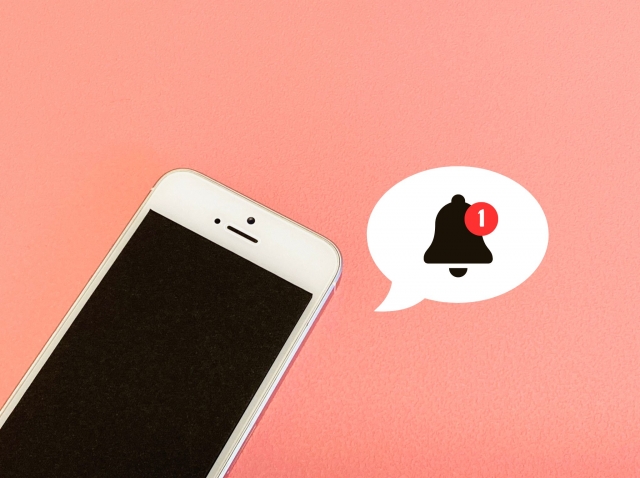スマートフォンのアラームは、毎朝の起きる時間をサポートしてくれる欠かせない機能ですよね。
特にAndroidスマホを使っている方の中には、
「アラームって放っておいたらずっと鳴りっぱなしになるの?」
「止めずに寝続けたらどうなるんだろう?」
と疑問に感じたことがある人も多いはずです。
じつは、アラームが鳴り続ける時間や自動で停止するタイミングは、メーカーやアプリによって少しずつ仕様が異なります。その違いを知らずに使っていると、
「鳴ってたはずなのに気づいたら止まっていた」
「まさかの寝坊…!」
という失敗につながることも。
そこでこの記事では、
-
Androidアラームは何分鳴り続けるのか
-
どのタイミングで自動停止するのか
-
寝坊を防ぐためのおすすめ設定や活用法
といったポイントをわかりやすく整理してご紹介します。
「朝が苦手」「もっと確実にアラームを使いこなしたい」という方は、ぜひチェックしてみてください。
Androidのアラームはどれくらい鳴り続ける?仕組みをわかりやすく解説

アラームは自動で止まる?基本の動作を知っておこう
Androidスマホのアラームは、放置しても延々鳴り続けるわけではありません。
多くの機種では数分〜10数分ほどで自動的に停止するよう設計されています。
停止までの時間は、
-
利用している端末のメーカー
-
OSのバージョン
-
使っているアプリ
によって多少異なりますが、長時間鳴らしっぱなしになることは基本的にありません。
これは、
-
バッテリーを無駄に減らさないため
-
周囲への騒音トラブルを避けるため
といった理由から、各メーカーがあらかじめ制御している仕様です。
さらに最近の端末では、音だけでは起きられない人向けに振動(バイブレーション)も併用されることが多く、音+振動で確実に起こしてくれる工夫もされています。
端末やアプリごとの“鳴りっぱなし防止”機能
標準の時計アプリでも、アラームの鳴っている時間やスヌーズの感覚をある程度調整できます。
たとえば Google Pixelシリーズの時計アプリ では、
-
スヌーズの回数
-
鳴り直すまでの間隔
-
曜日ごとの鳴動設定
などを細かく変更可能。
「止め忘れたまま鳴り続ける」事故を防ぎやすく、寝坊対策にもピッタリです。
また専用アラームアプリを使うと、
-
止めるまで無限に鳴らし続けるタイプ
-
計算問題を解かないと止まらないタイプ
-
スマホを振らないと止められないタイプ
など、かなりユニークなものも選べます。
自分の“起き方”に合わせて使い分けるのがコツです。
一度だけ鳴らしたいときの設定方法と注意点
「明日の早朝だけ鳴らしたい」「病院の予約時間だけ忘れたくない」など、一回限りで使いたい場合は、アラームの“繰り返し”をオフ にしておけばOKです。
ただしそのままだと翌日以降は鳴らなくなるため注意!
-
用途がわかる名前(例:旅行用 / 会議用)を付けておく
-
設定後に一度テスト鳴動させる
といった一手間を加えるとトラブルを防げます。
アラームを放置したままにするとどうなる?
ほとんどのAndroid端末では、アラームを放っておくと 一定時間で自動停止します。
-
スヌーズありの場合 → 数分後にまた鳴り出す
-
スヌーズなしの場合 → そのまま静かになる
-
省電力モード中の場合 → 音が小さくなったり、予定より早く止まることも
長時間放置すると 電池の消耗や周囲への迷惑につながるため、基本的には「スヌーズ終了後は静かになる」よう制御されています。
iPhoneとの違いもチェック!
| 項目 | Android | iPhone |
|---|---|---|
| 自動停止 | 約5〜15分で止まる機種が多い | 同程度の自動停止あり(OS依存) |
| スヌーズ機能 | 間隔・回数を細かく調整できる機種多数 | 9分固定(アプリで変更可能) |
| カスタマイズ性 | アプリが豊富で自由度が高い | シンプルで迷わず使える |
「細かく調整したいならAndroid」「シンプルさ重視ならiPhone」と覚えておくとわかりやすいです。
スマホアラームと昔ながらの目覚まし時計、どう違う?
| 比較項目 | スマートフォン | 従来の目覚まし時計 |
|---|---|---|
| 停止方法 | 自動停止 / スヌーズ対応 | 手動で止めるのみ |
| 音の種類 | 音楽・人の声・ラジオなど選び放題 | ベル音のみが多い |
| 応用性 | 光・家電と連動させることも可能 | 基本は単機能 |
スマホは「ただ鳴らす道具」から「起きやすくするサポートツール」へと進化していると言えます。
標準アプリでのアラーム設定手順(Android共通)
-
時計アプリを開く
-
「アラーム」タブ → + をタップ
-
時間を設定
-
サウンド・音量・バイブの有無を選ぶ
-
曜日やスヌーズ設定も忘れずに
利用できるサウンドも、
-
スマホに入っている音楽
-
録音した自分の声
-
ダウンロードした通知音
など、自由度はかなり高めです。
スヌーズ・曜日設定を使った賢い使い分け方
-
平日は7時 / 土日は9時で設定を分ける
-
5分おき・10分おきなど間隔を自分好みに調整
-
アラーム名を 「仕事」「昼寝」「出かける前」など用途別に付けて管理すると混乱しません
好きな音楽・ニュースをアラーム音にする方法
最近のAndroidスマホでは、標準アプリや外部アプリを使って 好きな音楽や音声をそのままアラーム音に設定することができます。
-
Spotify / YouTube Music と連携すれば、お気に入りのプレイリストを朝一番に流せる
-
Googleアシスタント対応の端末なら「朝のニュース」や「天気予報」を読み上げてもらうことも可能
-
自分の声や家族の声を録音してアラームに使えるアプリもあり、ユーモアを加えた起床演出もできます
曜日ごとに音楽を変えると、
「月曜はテンション高め」「週末はやさしいピアノ曲で」など、気分に合わせた起き方も演出可能です。
よくあるアラームトラブルと対処法
Q. アラームが鳴らない場合のチェックポイント
✅ アラーム音量とメディア音量を別に設定していないか確認
✅ サイレント/マナーモードが“アラームも消音”になっていないか
✅ バッテリー最適化や省エネアプリによって強制停止されていないか
→ よく使うアラームアプリは 「保護アプリ」「例外対象」 に登録しておくと安心です。
Q. 「鳴りっぱなし」にならないか不安…
✅ スヌーズ回数を少なめにする
✅ 鳴動時間を短めに設定しておく
✅ おやすみモードや就寝モードと連携させると“必要なときだけ鳴る”ように調整可能
Q. アラームが止められない・消せない!
✅ 一度 時計アプリを再起動する
✅ 改善しない場合は キャッシュ削除 or アプリの再インストール
✅ それでも直らないなら 別のアラームアプリに切り替えるのも一つの手
おすすめの人気アラームアプリ
| アプリ名 | 特徴 |
|---|---|
| Sleep as Android | 睡眠リズムを解析し、最適なタイミングで起こしてくれる高機能系 |
| Alarmy(アラーミー) | 「計算問題」「写真撮影」「スマホ振り」などをしないと止まらない強制起床型 |
| Google 時計 | シンプルで無料。Pixelユーザーなら迷わずコレ |
| スマートライト連動型アプリ | 音と一緒に照明を点灯させることで自然に目覚められる |
応用テクニック|寝坊を防ぐためのプロの使い方
-
5分ずらして2つ設定する「ダブルアラーム」
-
「寝る時間アラーム(就寝リマインダー)」も一緒にセット
-
平日と休日で音楽や音量を変えてメリハリをつける
-
スマートライトやカーテンと連動させて光+音で目覚める
「鳴らす」だけでなく、“起きやすい環境を作る”ことがポイントです。
まとめ|アラームは「設定次第」で最強の味方になる
Androidのアラームは、機種によって仕様が違うとはいえ、
✔ スヌーズ・音量・曜日を調整するだけでも効果は大きく変わる
✔ 専用アプリを使えば「絶対に起きないと止められない」仕組みにも変えられる
✔ 名前を付けたり複数登録すればスケジュール管理にも役立つ
など、自分の起き方に合わせて自由にカスタマイズできます。